どのようにレンジエクステンダーの設定が完了したことを確認できますか?
対象製品:
ここでは、レンジエクステンダーのご利用方法をご案内させて頂きます。
パートA:どのようにレンジエクステンダーの設定が完了したか確認できますか?
メソッド1:全てのレンジエクステンダーはLEDライトや2.4Gと5Gのシグナルをご利用できます。
レンジエクステンダーがルーターに接続された場合、2.4Gと5GのLEDライトが点灯します。(色やLEDシグナルの数は問題ございません。)
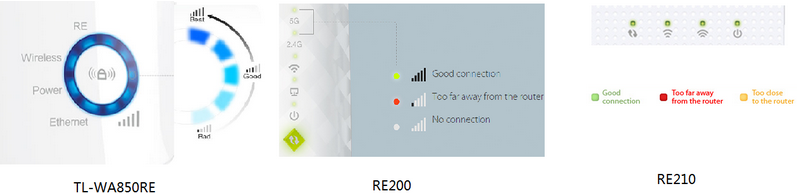
メソッド2:管理画面上で、レンジエクステンダーが作動しているか確認することができます。
※先にレンジエクステンダーのIPアドレスを確認して頂く必要がございます。
レンジエクステンダーのIPアドレスはワイヤレスルーターから割り当てられます。
レンジエクステンダーのIPアドレスを確認するためには、ルーターの管理画面上でDHCPクライアントリストから確認して頂く必要がございます。
例えばレンジエクステンダーのIPアドレスが 下図のように「192.168.0.101」の場合
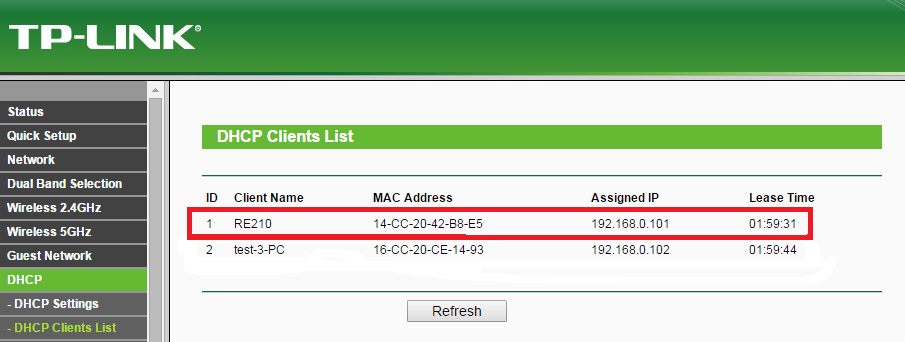
レンジエクステンダーの管理画面上にアクセスするためには、※例「192.168.0.101」をブラウザ(Intenet explorer、Google Chorome、Safari等)のアドレスバーに入力してください。

もし問題がない場合、レンジエクステンダーのステータスページがご覧のように変わります。※バージョンや製品によって画面構成が異なります。
注意:DHCPクライアントリストの確認方法をご存知でない場合は、ルーターメーカーにお問い合わせください。
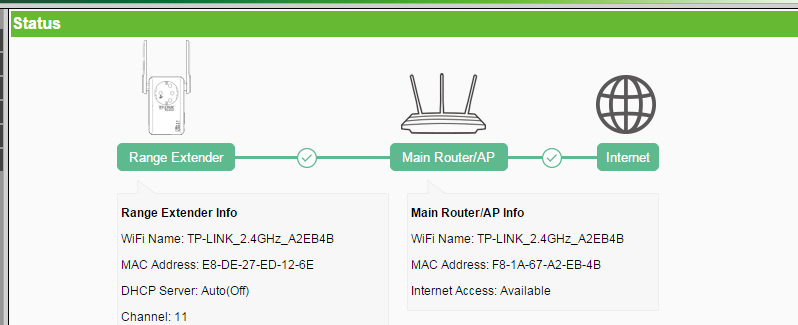
パートB:レンジエクステンダーが適切な場所に配置されていますか?
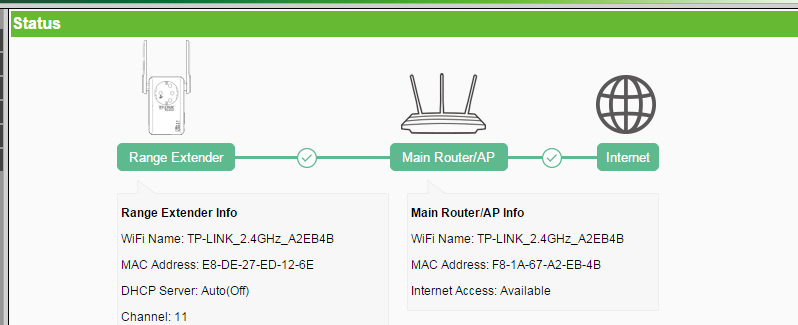
パートB:レンジエクステンダーが適切な場所に配置されていますか?
設定完了後に、WI-FIの電波を拡張させるためやシグナルを強くするために、適切な場所にレンジエクステンダーを配置する必要があります。
シグナルのLEDライトや2.4Gと5Gのライトで確認しながら、電波強度をお確かめして頂くことをお勧めいたします。
色やシグナルの数(2.4Gと5GのLEDライト)はシグナル強度を示します。
※メインルーターからの電波受信している電波強度です。
こちらは最適な場所を選んでいただく際にご利用ください。
例えばRE200がルーターに接続されていて、シグナルが良好の場合は、2.4Gと5Gが緑に点灯しています。
詳細はお持ちのレンジエクステンダーのクイックインストールガイド、ユーザーガイドを参照してください。
注意:RE450はREライトがシグナルの強度を示しますので、2.4/5Gではシグナル強度を確認出来ません。
このFAQは役に立ちましたか?
サイトの利便性向上にご協力ください。

1.0-package_1553147628314z.jpg)
